我们在日常生活中常常会看到吸烟有害健康,这句标语。那要怎么用word 2007制作禁止吸烟标志呢?
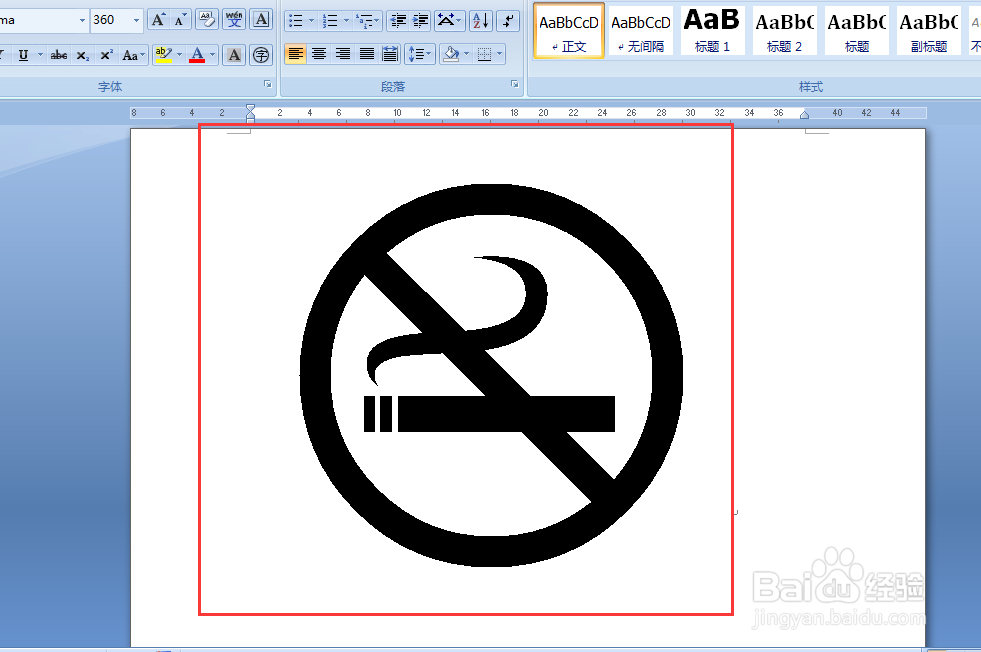
工具/原料
word 2007
方法/步骤
1
打开word 2007,【插入】菜单-【符号】。如下图所示:
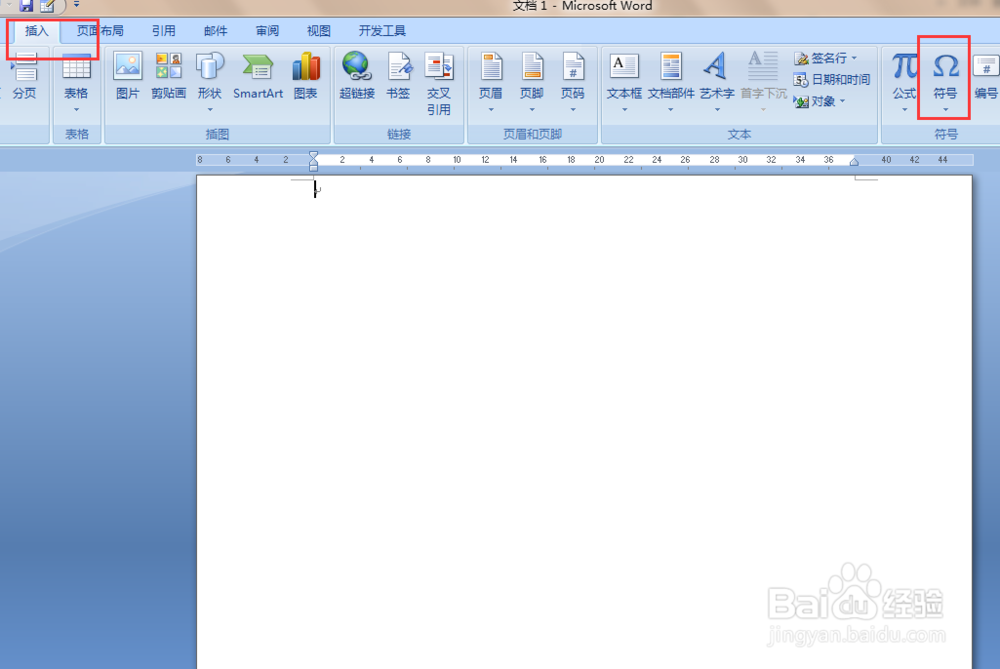
2
【符号】下拉选择【其他符号】。如下图所示:
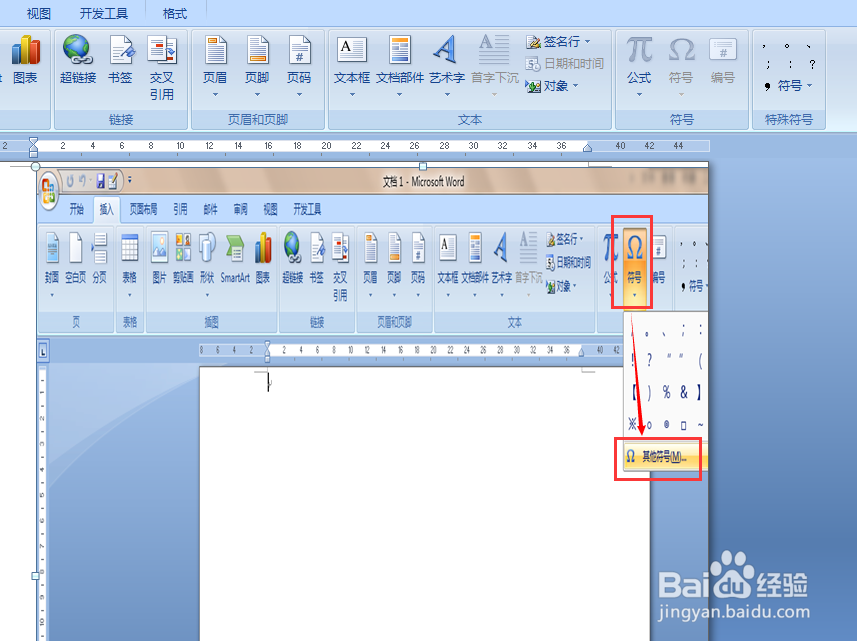
3
弹出【符号】对话框。如下图所示:
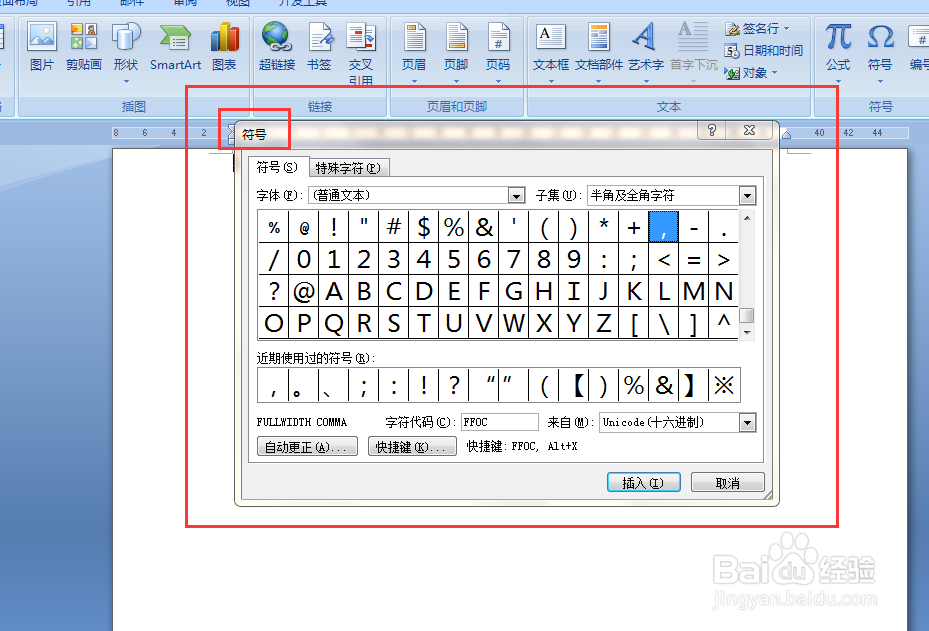
4
把字体切换到【webdings】。如下图所示:
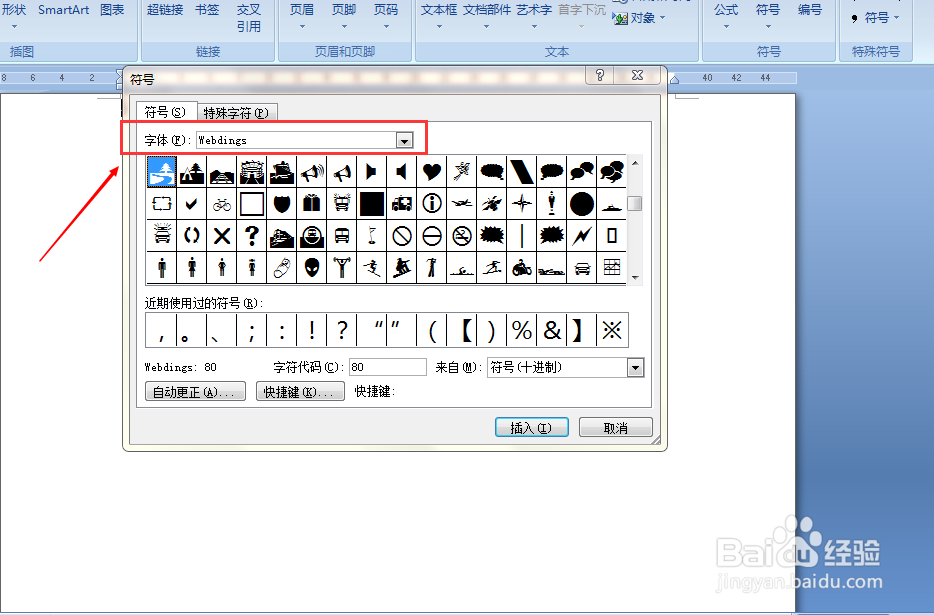
5
下拉找到【禁止吸烟标志】并点击插入即可。如下图所示:
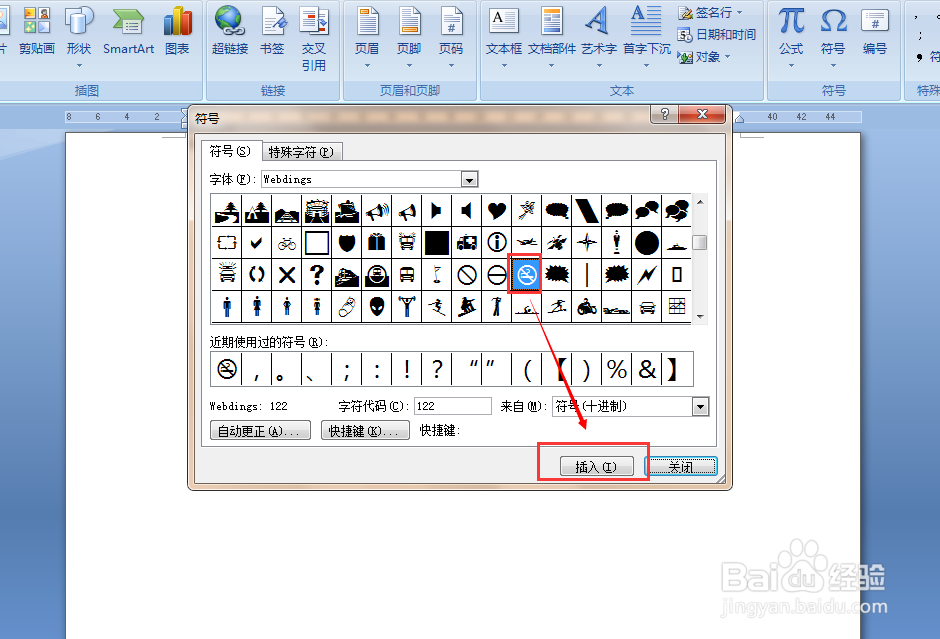
6
这时【禁止吸烟图标】就插入了。如下图所示:
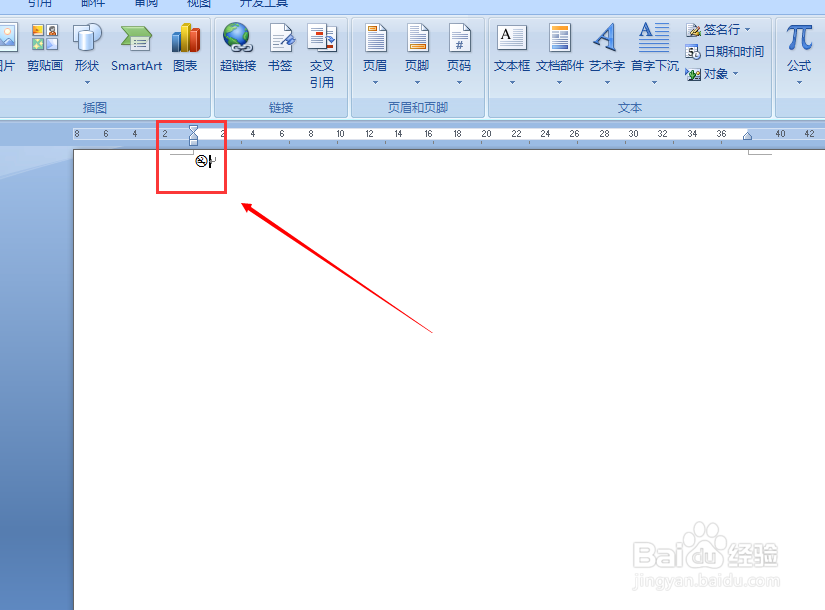
7
图标太小了,不美观。选中图标,【字体】把字号调整到“360”,并点击确定即可。这样【禁止吸烟图标】就会变得美观了。如下图所示:
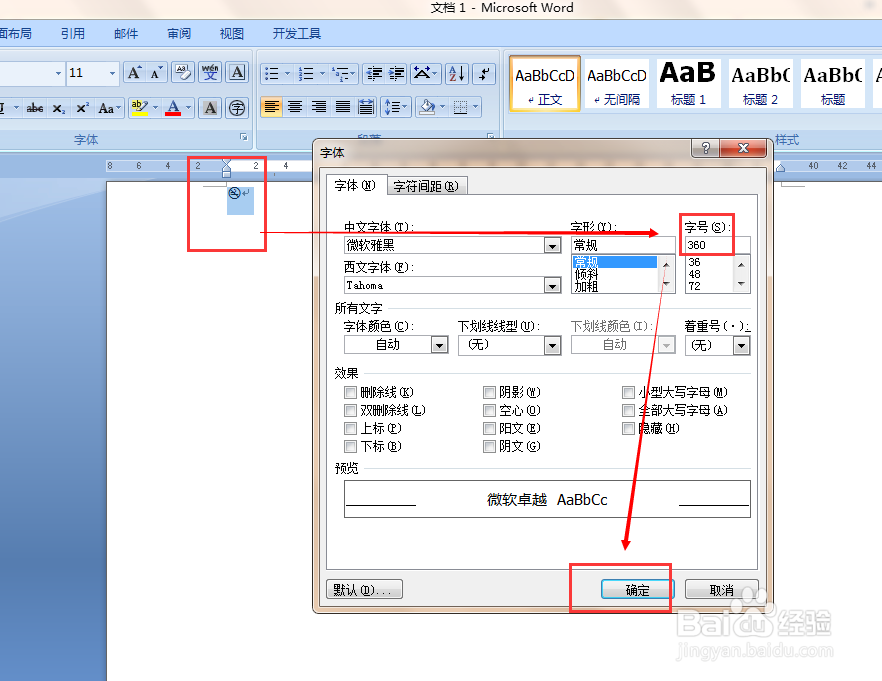
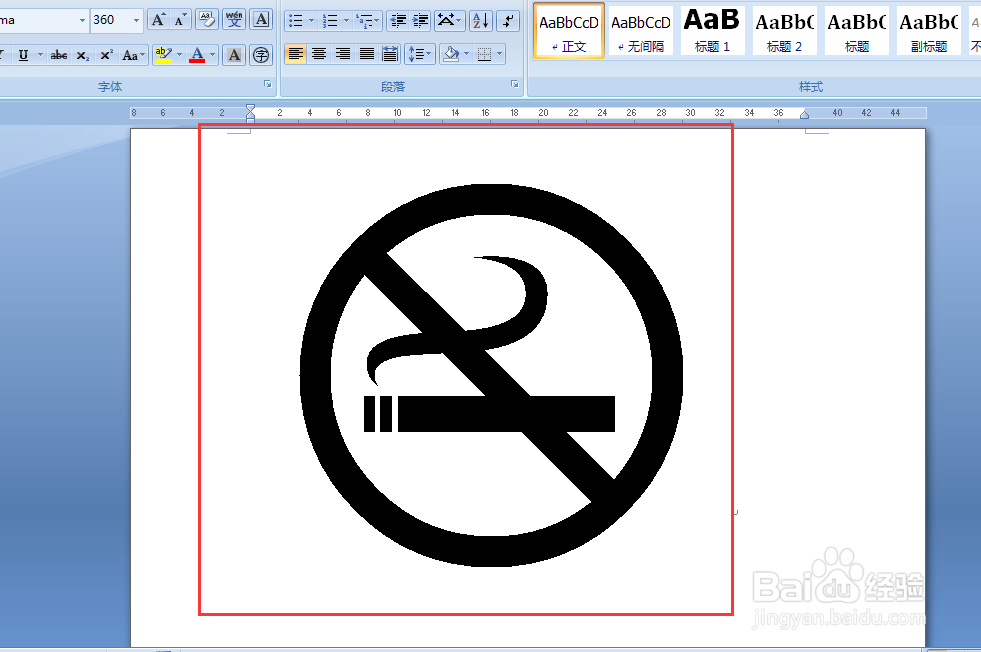 END
END注意事项
提醒:吸烟有害健康。
温馨提示:经验内容仅供参考,如果您需解决具体问题(尤其法律、医学等领域),建议您详细咨询相关领域专业人士。免责声明:本文转载来之互联网,不代表本网站的观点和立场。如果你觉得好欢迎分享此网址给你的朋友。转载请注明出处:https://www.baikejingyan.net/afd88VwNsDQFQBQ.html

 微信扫一扫
微信扫一扫  支付宝扫一扫
支付宝扫一扫 
